 Tutoriel système
Tutoriel système Série Windows
Série Windows Comment annuler l'économiseur d'écran dans Win7 ? Tutoriel sur la désactivation de l'économiseur d'écran de veille sous Windows 7
Comment annuler l'économiseur d'écran dans Win7 ? Tutoriel sur la désactivation de l'économiseur d'écran de veille sous Windows 7Comment annuler l'économiseur d'écran dans Win7 ? Tutoriel sur la désactivation de l'économiseur d'écran de veille sous Windows 7
Éditeur PHP Apple est là pour vous présenter le didacticiel sur la façon d'annuler l'économiseur d'écran Win7 et de désactiver l'économiseur d'écran de veille. Lors de l'utilisation du système Win7, la fonction d'économiseur d'écran peut protéger l'écran, mais nous pouvons parfois devoir désactiver l'économiseur d'écran pour que l'ordinateur continue de fonctionner. La méthode pour annuler l'économiseur d'écran est très simple, suivez simplement les étapes ci-dessous. Cliquez sur l'option « Panneau de configuration » dans le menu Démarrer, puis sélectionnez « Apparence et personnalisation », recherchez l'option « Économiseur d'écran » dans la fenêtre contextuelle et cliquez pour entrer. Dans l'interface de configuration de l'économiseur d'écran, sélectionnez « Aucun » dans le menu déroulant « Économiseur d'écran », puis cliquez sur les boutons « Appliquer » et « OK » pour annuler l'économiseur d'écran. Si vous devez désactiver l'économiseur d'écran de veille, décochez simplement l'option "Afficher l'écran de connexion en état de veille" en bas de l'interface des paramètres de l'économiseur d'écran. De cette façon, vous pouvez désactiver complètement l'économiseur d'écran Win7 et l'économiseur d'écran de veille. J'espère que le tutoriel ci-dessus sera utile à tout le monde !

Comment annuler l'économiseur d'écran Win7 :
1. Tout d'abord, cliquez sur le bouton Démarrer de l'ordinateur et cliquez sur Panneau de configuration.

2. Cliquez pour accéder à l'interface d'apparence.

3. Cliquez pour accéder à l'affichage
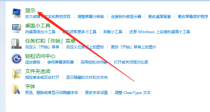
4. Cliquez pour modifier l'économiseur d'écran.
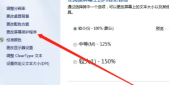
5. Cliquez pour développer et sélectionnez Aucun pour l'économiseur d'écran.

Ce qui précède est le contenu détaillé de. pour plus d'informations, suivez d'autres articles connexes sur le site Web de PHP en chinois!
 La famille RTX 5060 est là, mais sautez les modèles de 8 GoApr 16, 2025 pm 09:01 PM
La famille RTX 5060 est là, mais sautez les modèles de 8 GoApr 16, 2025 pm 09:01 PMLes GPU de la série RTX 50: mises à niveau incrémentielles, tarification compétitive (principalement) La série RTX 50 représente une évolution mesurée plutôt qu'un saut révolutionnaire dans la technologie GPU. Bien que les gains de performance soient modestes, les améliorations d'IA sont une caractéristique clé.
 Les notifications Windows deviennent ennuyeuses? Modifier ces 5 paramètresApr 16, 2025 am 06:08 AM
Les notifications Windows deviennent ennuyeuses? Modifier ces 5 paramètresApr 16, 2025 am 06:08 AMBien que la fonction de notification Windows soit pratique, trop de pop-ups peuvent rendre les gens bouleversés. Ne vous inquiétez pas, Windows fournit plusieurs façons de gérer et de restreindre les notifications, de garder les informations ouvertes et d'éviter les interférences. 1. Tous les notifications MUTE Dans certains cas, comme l'enregistrement d'un écran, en se concentrant sur le travail, les présentations ou les jeux, vous pourriez avoir besoin d'un environnement complètement calme. Windows vous permet de désactiver toutes les notifications pour éviter d'être interrompues. Ouvrez l'application Paramètres, cliquez sur Système à gauche et sélectionnez Notifications. Éteignez l'interrupteur à côté de la "notification" pour désactiver les notifications pour toutes les applications. Lorsque vous avez terminé, n'oubliez pas de rouvrir les notifications pour éviter de manquer des mises à jour importantes. Cette méthode peut ne pas convenir aux utilisateurs qui ne souhaitent pas manquer les notifications d'application liées à l'emploi.
 Je n'achète jamais cette partie PC utiliséeApr 16, 2025 am 06:02 AM
Je n'achète jamais cette partie PC utiliséeApr 16, 2025 am 06:02 AMPourquoi les ventilateurs du disque dur et SSD échouent et comment choisir le stockage utilisé en toute sécurité L'échec du disque dur ou des ventilateurs SSD peut être un problème majeur. Cet article explore pourquoi ces composants échouent et comment atténuer les risques lors de l'achat de stockage d'occasion. Les risques de H utilisé
 Asus & # 039; L'ordinateur portable ROG Zephyrus G14 OLED Gaming est de 300 $Apr 16, 2025 am 03:01 AM
Asus & # 039; L'ordinateur portable ROG Zephyrus G14 OLED Gaming est de 300 $Apr 16, 2025 am 03:01 AMASUS ROG ZEPHYRUS G14 Offre spéciale pour ordinateur portable Esports! Achetez ASUS ROG Zephyrus G14 Esports ordinateur portable maintenant et profitez d'une offre de 300 $! Le prix d'origine est de 1999 $, le prix actuel n'est que de 1699 $! Profitez de l'expérience de jeu immersive à tout moment, n'importe où ou utilisez-la comme un poste de travail portable fiable. Best Buy est actuellement des offres sur cet ordinateur portable E-Sports de 14 pouces ROG ROG ZEPHYRUS G14. Sa configuration et ses performances puissantes sont impressionnantes. Cet ASUS ROG Zephyrus G14 Laptop E-Sports coûte 16 sur Best Buy
 5 fonctionnalités Windows cachées que vous devriez utiliserApr 16, 2025 am 12:57 AM
5 fonctionnalités Windows cachées que vous devriez utiliserApr 16, 2025 am 12:57 AMDéverrouillez les fonctionnalités Windows cachées pour une expérience plus fluide! Découvrez les fonctionnalités Windows étonnamment utiles qui peuvent améliorer considérablement votre expérience informatique. Même les utilisateurs assaisonnés de Windows pourraient trouver de nouvelles astuces ici. Verrouillage dynamique: Auto
 Comment activer l'éditeur de politique de groupe dans Windows 11 HomeApr 15, 2025 pm 06:01 PM
Comment activer l'éditeur de politique de groupe dans Windows 11 HomeApr 15, 2025 pm 06:01 PMActiver l'éditeur de politique de groupe (GPedit.msc) sur Windows 11 Home: un guide étape par étape De nombreux utilisateurs, en particulier dans les environnements de bureau partagés, comptent sur l'éditeur de politique de groupe (GPEDIT.MSC) pour gérer plusieurs comptes d'utilisateurs et empêcher la CA non autorisée
 Windows KB5054979 Mise à jour des informations sur la liste de contenu de mise à jourApr 15, 2025 pm 05:36 PM
Windows KB5054979 Mise à jour des informations sur la liste de contenu de mise à jourApr 15, 2025 pm 05:36 PMKB5054979 est une mise à jour de sécurité cumulative publiée le 27 mars 2025 pour Windows 11 version 24h2. Il cible .NET Framework Versions 3.5 et 4.8.1, améliorant la sécurité et la stabilité globale. Notamment, la mise à jour résout un problème avec les opérations de fichiers et de répertoires sur les parts UNC à l'aide d'API System.io. Deux méthodes d'installation sont fournies: l'une via les paramètres Windows en vérifiant les mises à jour sous Windows Update, et l'autre via un téléchargement manuel à partir du catalogue de mise à jour Microsoft.
 Création d'un lecteur de sauvegarde chiffré qui fonctionne sur Windows, Mac et LinuxApr 15, 2025 am 06:13 AM
Création d'un lecteur de sauvegarde chiffré qui fonctionne sur Windows, Mac et LinuxApr 15, 2025 am 06:13 AMProtéger votre vie numérique: créer des sauvegardes chiffrées avec Veracrypt Nos vies numériques débordent de souvenirs irremplaçables, de documents cruciaux et de fichiers de travail essentiels. La perte de ceux-ci due à la défaillance de l'appareil, au vol ou aux attaques de ransomware CO


Outils d'IA chauds

Undresser.AI Undress
Application basée sur l'IA pour créer des photos de nu réalistes

AI Clothes Remover
Outil d'IA en ligne pour supprimer les vêtements des photos.

Undress AI Tool
Images de déshabillage gratuites

Clothoff.io
Dissolvant de vêtements AI

AI Hentai Generator
Générez AI Hentai gratuitement.

Article chaud

Outils chauds

MantisBT
Mantis est un outil Web de suivi des défauts facile à déployer, conçu pour faciliter le suivi des défauts des produits. Cela nécessite PHP, MySQL et un serveur Web. Découvrez nos services de démonstration et d'hébergement.

Adaptateur de serveur SAP NetWeaver pour Eclipse
Intégrez Eclipse au serveur d'applications SAP NetWeaver.

VSCode Windows 64 bits Télécharger
Un éditeur IDE gratuit et puissant lancé par Microsoft

SublimeText3 version anglaise
Recommandé : version Win, prend en charge les invites de code !

ZendStudio 13.5.1 Mac
Puissant environnement de développement intégré PHP




